Membuat atau mengedit sasaran
Gunakan sasaran untuk melacak progres pencapaian target pendapatan atau target lainnya yang ditetapkan organisasi Anda. Sebarkan sasaran menggunakan sasaran induk dan anak.
Persyaratan lisensi dan peran
| Jenis persyaratan | Anda harus memiliki |
|---|---|
| Lisensi | Dynamics 365 Sales Premium atau Dynamics 365 Sales Enterprise Informasi selengkapnya: Harga Dynamics 365 Sales |
| Peran keamanan | Administrator Sistem Informasi selengkapnya: Peran keamanan standar untuk Penjualan |
Membuat tujuan
Gunakan sasaran untuk melacak progres pencapaian target pendapatan.
Pastikan Anda memiliki peran keamanan Administrator Sistem, Penyesuai Sistem, Manajer Penjualan, Wakil Direktur Utama Penjualan, Wakil Direktur Utama Pemasaran, atau CEO-Manajer Bisnis atau izin yang setara.
Pilih ikon
 peta situs, lalu pilih Sasaran.
peta situs, lalu pilih Sasaran.Di baris perintah, pilih Baru.
Isi informasi Anda. Gunakan tooltip praktis sebagai panduan.
Nama. Masukkan nama yang mendeskripsikan sasaran.
Sasaran Induk. Jika sasaran ini adalah sasaran anak tujuan lain, pilih sasaran tersebut sebagai sasaran induk di sini.
metrik sasaran. Pilih bagaimana sasaran dilacak dengan memilih metrik untuk sasaran.
Catatan
Jika Anda memilih sasaran induk untuk tujuan ini, Anda tidak dapat memilih metrik sasaran. Akan secara otomatis diisi dari sasaran induk.
Penanggung jawab Sasaran. Pilih pengguna atau tim yang bertanggung jawab mencapai sasaran.
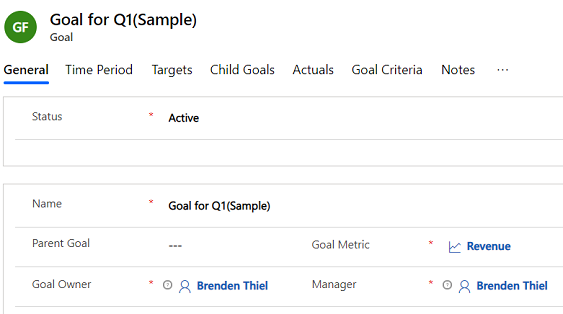
Pilih Simpan.
Pada tab Periode Waktu , tentukan apakah periode sasaran adalah periode fiskal atau periode kustom.
Jika Jenis Periode Sasaran periode fiskal, pilih periode fiskal dan tahun fiskal yang sasarannya dilacak.
Jika Tipe Periode Sasaran adalah Periode Kustom, pilih tanggal di bidang Dari dan Ke untuk menentukan periode kustom yang sasarannya dilacak.
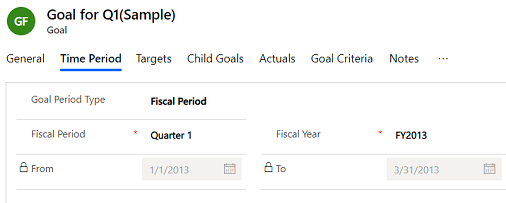
Catatan
Jika sasaran ini memiliki sasaran induk, Anda tidak dapat menentukan periode waktu untuk tujuan. Akan secara otomatis diisi dari sasaran induk.
Pada tab Target , tentukan nilai target yang digunakan untuk mengukur hasil rollup tujuan. Jenis target bergantung pada Tipe Data Jumlah yang dipilih untuk metrik sasaran yang Anda pilih untuk sasaran ini. Anda akan melihat salah satu bidang berikut:
Target (Desimal). Harus diisi. Bidang ini tersedia jika Jenis Metrik sasaran adalah Jumlah dan Jenis Data Jumlah adalah Desimal .
Target (Uang). Harus diisi. Bidang ini tersedia jika Jenis Metrik sasaran adalah Jumlah dan Jenis Data Jumlah adalah Uang .
Target (bilangan bulat). Harus diisi. Bidang ini tersedia jika Jenis Metrik sasaran adalah Jumlah dan Tipe Data Jumlah adalah Bilangan Bulat atau jika Jenis Metrik sasaran adalah Hitungan.
Jika metrik sasaran yang Anda gunakan telah memilih Target Lacak Peregangan, Anda juga akan melihat salah satu bidang berikut:
Target yang direntangkan (desimal). Harus diisi. Bidang ini tersedia jika Jenis Metrik sasaran adalah Jumlah dan Jenis Data Jumlah adalah Desimal .
Target Membentang (Uang). Harus diisi. Bidang ini tersedia jika Jenis Metrik sasaran adalah Jumlah dan Jenis Data Jumlah adalah Uang .
Target yang diregangkan (bilangan bulat). Harus diisi. Bidang ini tersedia jika Jenis Metrik sasaran adalah Jumlah dan Tipe Data Jumlah adalah Bilangan Bulat atau jika Jenis Metrik sasaran adalah Hitungan.
Untuk menambahkan tujuan yang sudah ada sebagai tujuan turunan dari tujuan ini, pada tab turunan Tujuan , pilih tombol Tambahkan Tujuan yang Ada.
Tab Aktual menunjukkan nilai aktual yang dicapai terhadap target pada tanggal terakhir yang digulirkan:
Aktual (Uang). Jika metrik sasaran menggunakan Uang sebagai Tipe Data Jumlah, bidang ini menunjukkan jumlah total uang yang dicapai untuk sasaran pada tanggal terakhir yang digulirkan.
Dalam proses (Uang). Jika metrik sasaran menggunakan Uang sebagai Tipe Data Jumlah, bidang ini menunjukkan jumlah uang yang dicapai terhadap sasaran sejak terakhir kali aktual dihitung.
Persentase tercapai. Jika metrik sasaran adalah Desimal atau Bilangan Bulat, bidang ini menunjukkan persentase sasaran yang selesai pada tanggal terakhir yang digulirkan.
Tanggal Terakhir Digulung. Bidang ini menampilkan tanggal dan waktu nilai aktual dihitung ulang.
Pada tab Kriteria Sasaran , tentukan kriteria yang akan digunakan untuk menggulung data Aktual terhadap sasaran.
Gulung hanya dari turunan gol. Jika Anda ingin membatasi data yang digunakan untuk roll up hanya untuk tujuan turunan, pilih Ya. Untuk mengizinkan data lain digunakan untuk roll up, pilih Tidak.
Rekor ditetapkan untuk rollup. Jika Anda ingin membatasi rekaman yang dapat disertakan dalam daftar hingga hanya rekaman yang dimiliki oleh pemilik sasaran, pilih Dimiliki oleh pemilik sasaran. Untuk mengizinkan semua rekaman disertakan dalam data roll-up, pilih Semua.
Pada tab Catatan , masukkan catatan untuk tujuan ini.
Pilih Simpan atau Simpan &; Tutup.
Tidak dapat menemukan opsi di aplikasi?
Ada tiga kemungkinan:
- Anda tidak memiliki lisensi atau peran yang diperlukan.
- Administrator Anda belum mengaktifkan fitur tersebut.
- Organisasi Anda menggunakan aplikasi kustom. Tanyakan langkah-langkah yang tepat kepada administrator Anda. Langkah-langkah yang dijelaskan dalam artikel ini khusus untuk aplikasi Pusat Penjualan dan Sales Professional yang siap digunakan.
Baca juga
Saran dan Komentar
Segera hadir: Sepanjang tahun 2024 kami akan menghentikan penggunaan GitHub Issues sebagai mekanisme umpan balik untuk konten dan menggantinya dengan sistem umpan balik baru. Untuk mengetahui informasi selengkapnya, lihat: https://aka.ms/ContentUserFeedback.
Kirim dan lihat umpan balik untuk